So verwenden Sie iTunes zum Suchen nach Musik (2025)
Der iTunes Die Anwendung ist eine der am häufigsten verwendeten und beliebtesten Plattformen für viele Benutzer, da sie nicht nur als Mediaplayer, sondern auch als Dateimanager fungieren kann. Viele nutzen diese App wegen der vielen Vorteile, die sie daraus genießen können.
Wenn Sie jedoch ein Anfänger sind oder die iTunes-App noch nie verwendet haben, dann wundern Sie sich wahrscheinlich über viele Dinge im Zusammenhang mit der Plattform. Wenn Sie daran interessiert sind, mehr über die Verwendung zu erfahren iTunes, um nach Musik zu suchen, dann ist dieser Beitrag genau das Richtige für Sie. Wir werden dieses Thema in diesem Artikel kurz besprechen. Fangen wir jetzt an!
Artikelinhalt Teil 1. Wie suche ich nach Songs in iTunes?Teil 2. Wie behebt man, dass die iTunes-Suche nicht funktioniert?Teil 3. Extra-Tipp: Gekaufte iTunes-Musik herunterladenTeil 4. iTunes- und Apple Music-Favoriten für immer auf jedem Gerät verfügbar haltenTeil 5. Zusammenfassung
Teil 1. Wie suche ich nach Songs in iTunes?
Da unser Hauptanliegen in diesem Artikel darin besteht, die Verwendung von iTunes zum Suchen nach Musik zu besprechen, werden wir hier die Verfahren vorstellen, die Sie durchführen müssen, um die gewünschten Titel in der iTunes-App zu finden.
Verwenden Sie die Suchleiste, um Inhalte zu finden
- Der Suchleiste ist eine wesentliche Funktion der iTunes-App und leicht zu finden und zu verwenden. Öffnen Sie auf Ihrem Gerät die iTunes-App.
- Geben Sie in der rechten oberen Ecke den Namen des Gesuchten in die Suchleiste ein. Daraufhin wird eine Liste mit Suchergebnissen angezeigt.
- Sie können auch die Suchleiste oben im iTunes Store verwenden, um Musik, Filme, Fernsehsendungen und andere Inhalte zu finden.
Mit der iTunes-Suchleiste können Sie eine Vielzahl von Inhalten durchsuchen und so genau das finden, wonach Sie suchen.
Apropos Suche: Sie deckt jetzt nicht nur Ihre eigenen Bibliotheksinhalte und Store-Artikel ab, sondern zeigt Ihnen auch hinzugefügte Songs an, damit Sie mehr Spaß haben. Wie finde ich heruntergeladene oder hinzugefügte Musik von iTunes? Hier ist der einfache Vorgang, den Sie in iTunes benötigen, um nach hinzugefügter Musik zu suchen.
- Öffnen Sie auf Ihrem Computer die iTunes-App. Tippen Sie oben auf dem Bildschirm auf die Schaltfläche „Datei“ und wählen Sie als Nächstes die Option „Ordner zur Bibliothek hinzufügen“. Dadurch öffnet sich ein Fenster mit Ihren Ordnern auf Ihrem Computer. Dann lassen Sie sie Ihrer Bibliothek hinzufügen.

- Sie können Ihre Audiodateien anzeigen, indem Sie auf das Symbol „Musik“ oben im Bildschirm klicken. Von hier aus sollten Sie sogar die neuen Audiodateien sehen können, die Sie gerade hinzugefügt haben.
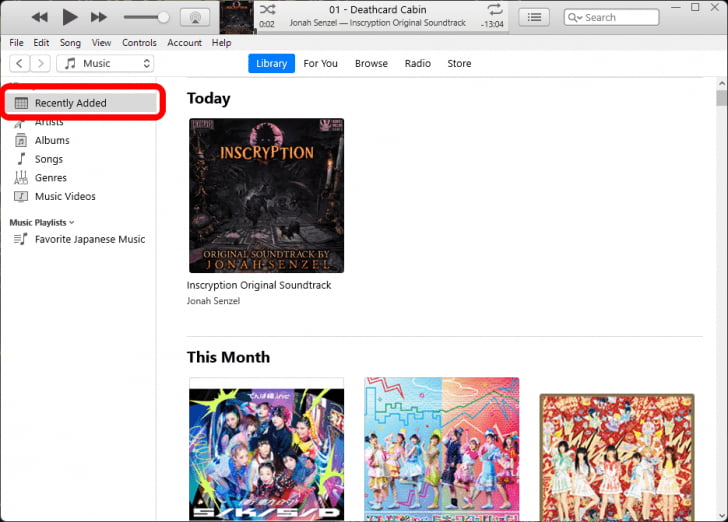
So einfach wie das Befolgen der oben genannten einfachen Schritte, können Sie die Suchfunktion von iTunes weiter nutzen. Was wäre, wenn Sie beim Versuch, mit iTunes nach Titeln zu suchen, plötzlich auf ein Problem stoßen? Welche Problemumgehungen müssen Sie durchführen, um das Problem zu beheben? Wenn Sie sich auch für dieses Problem interessieren, fahren Sie mit dem zweiten Teil fort, da im nächsten Abschnitt grundlegende Korrekturen vorgestellt werden, die Sie anwenden können.
Teil 2. Wie behebt man, dass die iTunes-Suche nicht funktioniert?
Für den Fall, dass beim Versuch, mit iTunes nach Musik zu suchen, ein Problem auftritt, sollten Sie wissen, dass es einfache Lösungen gibt, die Sie ausprobieren und ausprobieren können. Natürlich haben wir sie hier aufgelistet, damit Sie sie leichter nachschlagen können.
- Sie müssen überprüfen, ob Ihre iTunes-App auf die neueste verfügbare Version aktualisiert ist. Wenn Sie sich nicht sicher sind, können Sie dies auf der offiziellen Website überprüfen und die Updates einfach entsprechend installieren. Denken Sie daran, dass Ihr PC mit einem stabilen Netzwerk verbunden sein muss, um sicherzustellen, dass das Update ordnungsgemäß heruntergeladen und installiert wird.
- Melden Sie sich von Ihrem iTunes-Konto ab und melden Sie sich nach ein paar Minuten wieder an.
- Starte deinen Computer neu.
- Überprüfen Sie, ob Sie über ein stabiles Internet- oder WLAN-Netzwerk verfügen.
Abgesehen von diesen genannten Korrekturen gibt es möglicherweise noch andere Methoden, mit denen Sie versuchen können, das Problem zu beheben, das Sie bei der Verwendung der Suchfunktion haben. Dennoch ist dies ein leicht zu handhabendes Problem, das Sie nicht allzu sehr stören sollte.
Teil 3. Extra-Tipp: Gekaufte iTunes-Musik herunterladen
Obwohl unser Hauptziel in diesem Artikel darin besteht, mehr Informationen zur Suchfunktion von iTunes zu vermitteln, möchten wir Ihnen auch einen zusätzlichen Tipp geben, in dem Sie erfahren, wie Sie Ihre gekauften iTunes-Musiktitel ganz einfach herunterladen können, wenn Sie iTunes verwenden ein iPhone oder sogar Ihr Windows-PC oder Mac.
Verwenden Ihres iPhones
- Starten Sie auf Ihrem iPhone die iTunes Store-App.
- Sie sollten die Option „Mehr“ am unteren Bildschirmrand sehen können. Nachdem Sie darauf getippt haben, klicken Sie auf das Menü „Gekauft“.
- Klicken Sie auf das Menü „Musik“ und suchen Sie einfach den Song, den Sie herunterladen möchten.
- Neben jedem Lied oder Album wird eine Schaltfläche „Herunterladen“ angezeigt. Klicken Sie einfach darauf, um den Download des ausgewählten Titels oder Albums zu starten.

Verwenden Ihres Mac
- Öffnen Sie die Apple Music-App auf Ihrem Mac.
- Klicken Sie im oberen Bereich Ihres Bildschirms auf die Schaltfläche „Konto“ und wählen Sie dann „Gekauft“.
- Suchen Sie nach der gekauften iTunes-Musik, die Sie speichern möchten.
- Klicken Sie einfach auf die Schaltfläche „Herunterladen“, die neben dem Song oder Album angezeigt wird.

Verwenden Ihres Windows-PCs
- Starten Sie die iTunes-App und klicken Sie dann auf die Schaltfläche „iTunes Store“.
- Klicken Sie auf die Schaltfläche „Konto“ und dann auf das Menü „Gekauft“. Sie sehen alle Ihre gekauften Songs.
- Wählen Sie die Schaltfläche „Musik“, die sich oben links in Ihrem iTunes-Fenster befindet.
- Suchen Sie nach der bestimmten gekauften Musik, die Sie herunterladen möchten, und tippen Sie einfach auf die Schaltfläche „Herunterladen“.
Befolgen Sie einfach die oben genannten Schritte und Sie sollten in der Lage sein, die gekauften iTunes-Musiktitel herunterzuladen, die Sie herunterladen und speichern möchten.
Im nächsten Teil erfahren Sie mehr über weitere Details dazu, wie Sie Ihre iTunes- oder Apple Music-Favoriten auf jedem Gerät, das Sie besitzen, für immer zugänglich halten. Wenn Sie auch daran interessiert sind, dann fahren Sie mit dem nächsten Teil fort, um mehr zu erfahren.
Teil 4. iTunes- und Apple Music-Favoriten für immer auf jedem Gerät verfügbar halten
Nachdem wir Ihnen in den vorherigen Abschnitten dieses Artikels relevante Details zur Verwendung von iTunes zur Suche nach Musik mitgeteilt haben, stellen wir Ihnen auch wichtige Informationen vor, die sich darauf beziehen, wie Sie Ihre iTunes- und Apple Music-Favoriten für immer auf jedem Gadget oder Gerät abspielbar halten können, das Sie verwenden eigen.
Es ist bekannt, dass einige iTunes-Titel und alle Titel von Apple Music durch das FairPlay-Schutzprogramm von Apple geschützt sind. Daher ist eine Wiedergabe außerhalb der iTunes- oder Apple Music-Apps nicht direkt möglich. Na ja, es sei denn, der Schutz wird entfernt. Wenn Sie in diesem Fall auf einem beliebigen Gerät, das Sie besitzen, auf die Titel zugreifen möchten, müssen Sie ein vertrauenswürdiges Tool wie das verwenden TunesFun Apple Musikkonverter.
Der TunesFun Apple Music Converter ist eine leistungsstarke Software-App, die das kann Apple Music DRM-Entfernung Verfahren. Es hilft auch bei der Umwandlung der Titel in gängige Formate wie MP3, FLAC, WAV und andere unterstützte Formate, sodass die Songs auf jedem Gerät abspielbar sind. Das können Sie zum Beispiel Streamen Sie konvertierte Apple Music-Songs auf Roku, Windows-Computer, Alexa, PS4 und weitere Mediaplayer.
Es hat eine Konvertierungsgeschwindigkeit von 16x (was Effizienz und Komfort fördert) und stellt sogar sicher, dass die Ausgabedateien die Originalqualität haben und ID-Tags und Metadatendetails erhalten bleiben. Natürlich wurde diese App so konzipiert, dass sie für jedermann einfach zu bedienen ist. Dadurch sind die Funktionen der App einfach und leicht zu bedienen.
Falls Sie es mit dem versuchen möchten TunesFun Apple Music Converter zum Herunterladen und Konvertieren Ihrer iTunes- und Apple Music-Favoriten finden Sie in der folgenden Anleitung.
Versuchen Sie es kostenlos Versuchen Sie es kostenlos
Schritt 1. Installieren Sie Ihre TunesFun Apple Music Converter auf Ihrem PC oder Mac-Computer. Öffnen Sie es nach der Installation und beginnen Sie mit der Vorschau oder Auswahl der zu bearbeitenden Titel.

Schritt 2. Wählen Sie ein zu verwendendes Ausgabeformat und stellen Sie sicher, dass Sie die Ausgabeparametereinstellungen ändern, die Sie ändern möchten.

Schritt 3. Wenn Sie unten auf dem Bildschirm auf die Schaltfläche „Konvertieren“ tippen, beginnt die App mit der Umwandlung der ausgewählten Songs und der Aufhebung ihres Schutzes.

Innerhalb weniger Minuten haben Sie die umgewandelten Titel sofort auf Ihrem Computer zur Verfügung und können sie bereits jetzt auf jedem Gerät, das Sie besitzen, teilen und übertragen, da sie jetzt keinen DRM-Schutz mehr haben.
Teil 5. Zusammenfassung
Hoffentlich haben Sie alle wichtigen Details kennengelernt, die Sie für die Suche nach Musik mit iTunes benötigen. Wir teilen Ihnen gerne die Einzelheiten des Verfahrens mit, das Sie durchführen müssen, um diese Funktion weiterhin nutzen zu können.
Darüber hinaus haben Sie erfahren, wie Sie gekaufte iTunes-Musik und Apple Music-Songs herunterladen können. Mithilfe von Apps wie der ist es immer möglich, sie jederzeit und auf jedem Gerät, das Sie verwenden möchten, zugänglich zu halten TunesFun Apple Musikkonverter!
Hinterlassen Sie uns eine Nachricht